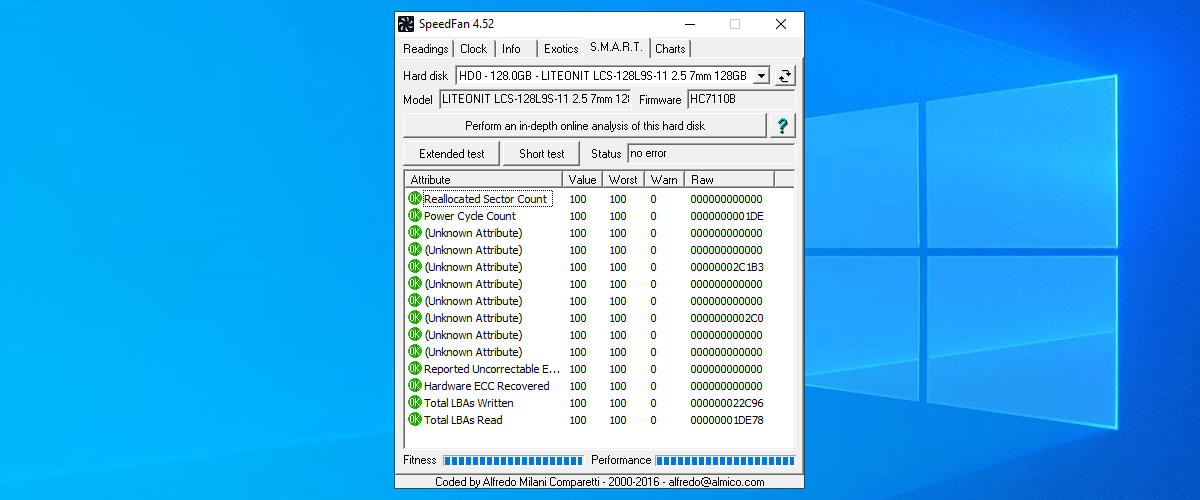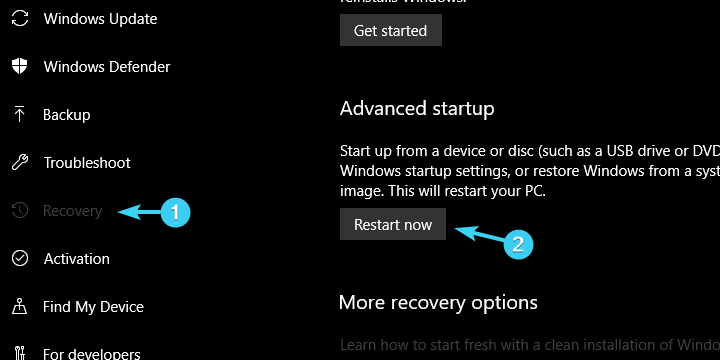Hur man ökar CPU-fläkthastigheten i Windows 10
Senaste uppdatering: 5 mars 2021
- Resurskrävande programvara kan öka CPU: ns temperatur och förvandla datorns hölje till en spis.
- Det finns en massa mjukvarulösningar som kan hjälpa dig att ändra hastigheten på din fläkt utan betydande ansträngningar.
- Du kan använda en tredjepartslösning för CPU-fläkthastighetskontroll, och det blir en oumbärlig del av ditt dagliga arbetsflöde.
- Det finns också en fläktinställning dold i BIOS, så se till att kontrollera fläkthastighetsalternativen. Läs vidare för att se rätt steg.
För att åtgärda olika datorproblem rekommenderar vi Restoro PC Repair Tool: Denna programvara reparerar vanliga datorfel, skyddar dig mot filförlust, skadlig programvara, maskinvarufel och optimerar din dator för maximal prestanda. Åtgärda PC-problem och ta bort virus nu i tre enkla steg:
- Ladda ner Restoro PC reparationsverktyg som levereras med patenterade teknologier (patent finns här ).
- Klicka på Starta skanning för att hitta Windows-problem som kan orsaka PC-problem.
- Klicka på Reparera alla för att åtgärda problem som påverkar datorns säkerhet och prestanda
- Restoro har laddats ner av 662 786 läsare den här månaden.
Samarbetet mellan programvara och hårdvara är det som får ditt system att fungera som avsett. Låt oss ta CPU: n som ett exempel – en viktig del av en PC-konfiguration, liten men anmärkningsvärt robust.
Men om den utsätts för onormala temperaturer under en längre tid (spelare, vi tittar på dig), kan CPU misslyckas.
Nu finns det olika sätt att undvika det (extra kylfläktar är förmodligen det bästa av dem), och idag visar vi dig ett som är ganska viktigt – hur man ökar hastigheten på CPU-fläkten.
Det här är den första försvarslinjen, och även om ditt moderkort kontrollerar CPU-fläktens hastighet, är det ibland bäst att tendera till det på egen hand.
Om du inte är van att ändra CPU-fläktens hastighet i Windows 10, se till att kontrollera stegen nedan.
Hur kan jag styra min CPU-fläkthastighet i Windows 10?
1 Använd en tredjepartslösning för fläktkontroll
- Ladda ner SpeedFan för Windows 10.
- Du borde se CPU- och GPU- fans i den vänstra panelen.
- Där kan du välja procent av fläkthastigheten (100% är fullgas). På höger sida bör du se de aktuella temperaturerna för CPU-kärnor individuellt.
- Regulera hastigheten som du vill manuellt, eller så kan du automatisera SpeedFan för att öka varvtalet (varv per minut) när temperaturen överstiger de acceptabla värdena.
För det mesta styrs CPU-fläkthastigheten av inbyggda resurser. Men om du vill ta saken i egna händer finns det inget så pass som SpeedFan.
Det finns några villkor som du måste uppfylla för att kunna använda den och konfigurera det är inte precis en promenad i parken, men när du har tagit tag i den blir SpeedFan en oumbärlig del av ditt dagliga arbetsflöde.
Villkoren vi nämnde överväger moderkortstöd för fläktkontroll. Det är dock bara ifrågasatt om du väljer att lägga till extra kylfläktar.
När det gäller CPU- och GPU- fans bör du kunna kontrollera dem utan problem. Bärbara datorer är ett undantag, och SpeedFan kan inte användas med bärbara datorer, förutom övervakning.
Din CPU-hastighet ska aldrig överskrida 70 grader Celsius, och cirka 60 grader är en acceptabel gräns under en längre tid.
Kör en systemskanning för att upptäcka potentiella fel
Klicka på Starta skanning för att hitta Windows-problem.
Klicka på Reparera alla för att åtgärda problem med patenterade tekniker.
Kör en PC Scan med Restoro Repair Tool för att hitta fel som orsakar säkerhetsproblem och avmattningar. När skanningen är klar kommer reparationsprocessen att ersätta skadade filer med nya Windows-filer och komponenter.
Det betyder att du är säkrast i cirka 50 grader, där risken för kritisk skada på grund av överhettning är ganska låg.
Om din bärbara dator överhettas på Windows 10, ta en närmare titt på vår fantastiska guide och lös det här problemet med lätthet.
2 Kontrollera BIOS för alternativ för fläkthastighet
- Tryck på Windows-tangenten + I för att öppna appen Inställningar.
- Öppna uppdatering och säkerhet.
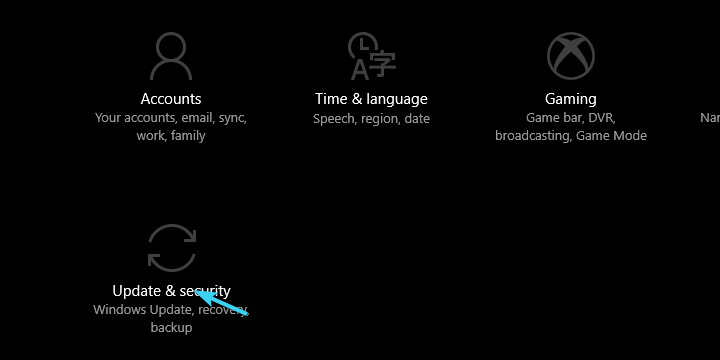
- Välj Återställning i den vänstra rutan.
- Klicka på Starta om nu under Avancerad start.
![Hur man ökar CPU-fläkthastigheten i Windows 10]()
- Klicka på Felsök och välj Avancerade alternativ.
- Välj UEFI-firmwareinställningar och klicka på Starta om.
- Din dator ska starta i BIOS / UEFI-inställningar.
- När du väl är där borde du ha det enkelt att hitta fläktens konfigurationsinställningar.
Även om SpeedFan är ett smidigt verktyg behöver du inte ordna hastigheten för en CPU-fläkt från Windows-gränssnittet. Det kan också göras via BIOS-inställningarna. Åtminstone för det mesta.
Även om olika moderkortstillverkare kallar det annorlunda finns det alltid en fläktinställning gömd i BIOS.
Med några av dem kan du reglera hastigheten, medan andra måste inaktiveras för att få din CPU-fläkt att köra med maximal ansträngning. Följ stegen ovan för att komma åt BIOS i Windows 10 och justera fläktrelaterade inställningar på egen hand.
Windows hoppar över BIOS? Lita på oss för att lösa problemet.
Som vi redan har sagt kan vissa inställningar ändra RPM medan andra gör att fansen ska tysta. För den senare rekommenderar vi att du inaktiverar den om du har problem med överhettning.
På det sättet kommer din CPU-kylfläkt alltid att köra med full hastighet och därmed göra din dator lite högre men mycket mindre benägen att överhettas.
Med det kan vi avsluta. Det finns så mycket mer att säga om kylsystem i datorer, men vi försökte hålla det kortfattat och koncentrera oss på CPU-fläkten.
Om du har frågor eller förslag angående CPU-fläktkontrollen kan du gärna kasta dem till oss i kommentarfältet nedan.